smartdraw下载

smartdraw中文破解版 v2018 官网最新版 附安装教程
smartdraw是一款商业绘图工具,适用范围广,可以与主流的ms office软件兼倥。smartdraw中文版支持各类剪辑画、图片、公式或者流程图的键制作,够帮助您快速绘制图像,喜欢的朋友就在宝哥软件园下载使用吧!
软件大小:48.26 MB
软件类型:国产软件
软件语言:简体中文
软件授权:免费软件
最后更新:2020-08-07 20:30:55
推荐指数:
运行环境:winXP,win7,win8,win10
查看次数:
smartdraw是一款商业绘图工具,集合了强大的图表制作、管理、转换等多种功能,适用非常范围广,可以与主流的ms office软件兼倥。smartdraw2018中文版拥有超凡的图片绘制速度与质量,软件自带的图库里千变万化的示例、简约美观的套件,支持各类剪辑画、图片、公式或者流程图的键制作,内置数百个模板,用户可直接套用,可以快速制作出精美的组织结构图、地图、工程图、流程图、网络布线图、时间计划表、软件开发进程图、家居平面图、商业用图等内容,喜欢的朋友就在宝哥软件园下载使用吧!
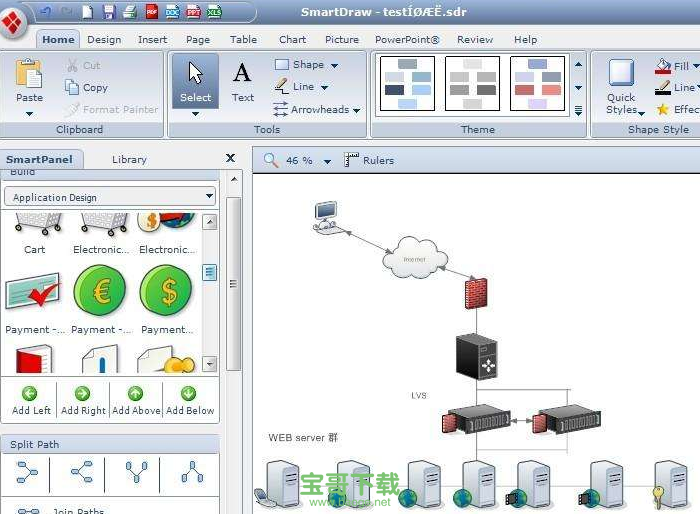
smartdraw汉化版软件特色
1、可让你创造出组织图、树形图、表格、流程图、网路图、甘特图、平面图、地图、工程用流程图和其他等等的类型
2、包含超过30种专业类别、数万幅马上可用的影像和模版
3、侧重于你插图的最终结果,而不是绘制的过程
4、smartdraw更容易布局,让流程图看上去工整、严谨,不再需要花更多的时间在画布上排列、对齐那些形状和线条,用过SmartDraw绘制流程图的人都知道,它更简单、容易上手,不再需要花大多数时间去寻找或者制作形状模具
5、采用完全不同方法的快速绘图软件
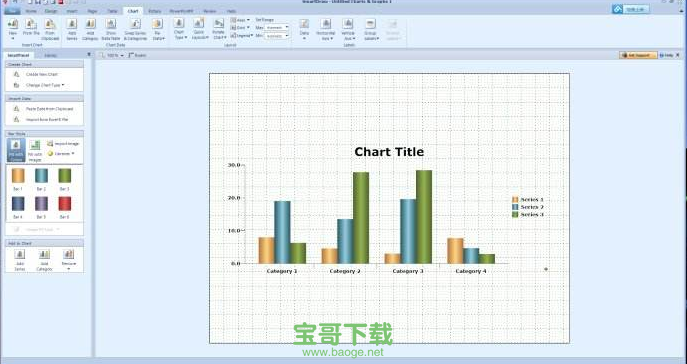
smartdraw官网全新功能
1、图片化製图表
可以突破传统的製图表法,不用圆形,正方形,长方形或线条。改用图片或相片大小或高度代表其数值。
2、预製主题图表
以不同主题制作了多种图表,用家只需选择所需主题,然后改名字即可用了, 无需自行慢慢制作图表。
3、即时网上地图
可以连接上即时网上地图 及最新 Microsoft 3D Virtual Earth 技术。 可在网上地图撷取图片方便製图,甚至可撷取卫星图片。
4、汇入相片
smartdraw2010可从任何装置如相机汇入相片,然后制作表用,而且可对相片进行放大,缩小,加光,变暗等。
5、自动连接图表
只要简单按一按便能造出流程图,且图与图之间会自动连接,更会放在最适当的位置,及会自动调整图与图之间的距离。
6、与 Microsoft Office 相容
smartdraw中文破解版与 Microsoft Office 相容,制作完成图表后只需一按便可複製到 Microsoft Word 及 PowerPoint。作为一个流程图绘制软件使用者,小编真心觉得SmartDraw CI太棒了。
7、极速製图表
smartdraw2010无需 excel 便能制作图表,用家只需在预先制作的图表内输入数值便能制作图表了,或更简单地拉一下图表便完成了!
8、商业图表
SmartDraw CI 已预先制作了几百种商业图表的模版 (Template),用家只需一按一拉便能立即制作出各类图表如流程图、组织图、树形图、网路图、工程用流程图、平面图…等等。
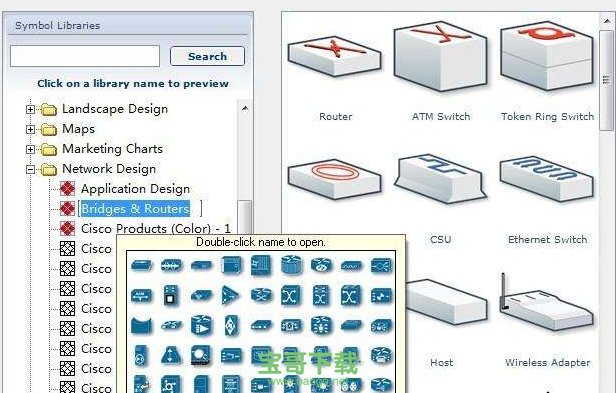
smartdraw下载安装教程
1、双击“smartdraw_11E_19N3XP_setup.exe”进入安装向导
2、点击next出现软件的许可协议,点击i accept
3、然后就会开始SmartDraw 2018的下载了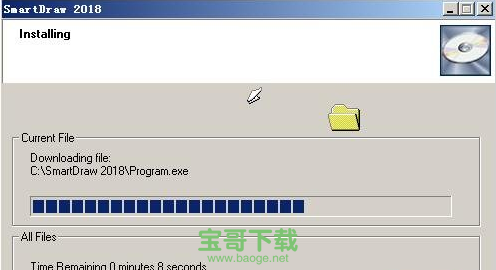
4、完成后提示我们只有七天的试用期,我们点击继续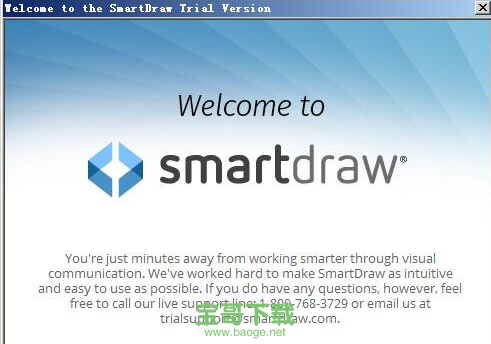
5、然后就会进入SmartDraw 2018的操作界面了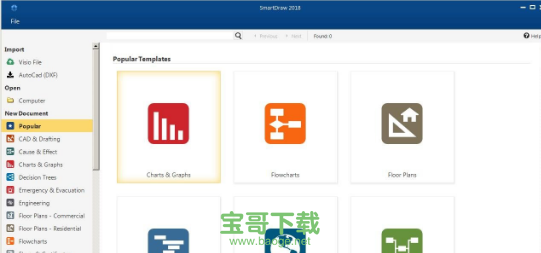
smartdraw使用技巧
绘制流程图
1、 现在开始正式画图了。用SmartDraw绘制图表时使用到的两种最基本元素分别为图形(Shape)和线条(Line)。图形既可以是简单的矩形、圆形、箭头形、多边形等,也可以是由用户自己创建的各种复杂的样式。创建图形的方法会在后文中说明;线条主要用于连接多个图形。线条中除了两个端点外,一般还有一个或多个拐点,我们可调节线条中拐点的位置来改变线条的走向。线条包括直线、弧线、折线和曲线4种形式,其中弧线与曲线的差别在于弧线中只有一个拐点,而曲线中可有多个拐点。曲线在连接多个布局较为复杂的图形时更为灵活易用。在工作区上的工具条中已有绘制常用图形和线条的快捷按钮。我们可用"形状"和"线条"菜单中的命令分别对图形和线条的颜色、样式、图形边框、线条端点箭头样式、是否显示线条长度值等一些属性进行设置,大家动手试试便知道了
PS:按住Ctrl键可绘制出高度宽度比为1:1的图形,按住Shift键可绘制出高度宽度比为1:2的图形。在按住Shift键的同时点击工具栏上的按钮就可使其始终处于按下状态,这样就可一次绘制多个同一样式的图形或线条,绘制完后再次点击此按钮使其弹起即可
2、例如,现在要画一个椭圆形,操作时将之工具栏中将椭圆形工具拖到工作区中即可;当鼠标点中该图形时,四周的实黑方块可用来调节图形的长和宽,下方的黑圈则用于旋转图形。如果要填色,单击鼠标右键,选择"填充颜色",挑选一种颜色便可;如果选择了"边框颜色",则可以变更边线颜色。如果要增加文字,在工具栏中选择文字工具按钮,当工作区中出现文字输入光标,便可输入文字。选定文字,从鼠标右键的快捷菜单"字体",即可变更字体,并对字符进行进一步的修饰
3、 通过类似的方法,完成其他对象的绘制。用户可以很随意地去画形状,大一点小一点都无所谓,可任意调整:选择一个元素(单个的、成组的都行),出现八个黑色实心小方块控制柄,将鼠标移到上面,光标变成双向箭头,按住它拉动即可。想旋转?也行,在靠近右边控制柄的小空心圆点了吗,将鼠标移到上面,光标变成回环状的箭头,按住它转动即可
4、SmartDraw中还提供了强大的表格创建功能,用户只需轻点几下鼠标就能制作出十分精美、专业的表格。执行【表格】→【追加新表格】菜单命令,就可以在图形中加入表格。SmartDraw 提供了多种多样的表格形式,添加之后,就可以灵活运用【表格】菜单下的各种表格编辑命令,对表格中单元格的颜色、边框、背景阴影、行列间距等进行手工设置和调整,而且还能直接套用SmartDraw中所带的多种表格样式,十分方便。也可以直接从微软的Excel文件中输入表格
页面设置
打开【文件】→【页面设置】菜单,设定纸张以及打印机,如选择横向纸
新建文档,并选择模板
启动软件,执行【文件】→【新建】命令,出现"创建新文档"窗口,其中包括流程图、网络图、组织图、时间表、地图等多达十几种的选择。它们按命名文件夹的不同进行分类,类似于Windows资源管理器的树型结构,点击相应的文件夹即可打开或关闭每个库类。选择左侧模板目录中的某个模板类型,然后单击相应的图片打开图表,双击之就可以创建一个具有和模板相同的设置和元件的新图了。如果想看看还可以做些什么类型的图表,单击左侧的模板目录进行浏览。这里选择"Flowcharts"(流程图),双击进入主窗口
PS:SmartDraw中所提供的丰富的样图和模板可大大减轻用户手工绘制的麻烦,一般情况下我们只要直接调用后稍加修改即可得到所需的图表,从而在很大程度上提高工作效率
smartdraw2010中文版使用方法
1.先在制作模板中选择一个计算机网络模板按下“ok”按键后就进入SmartDraw的主操作界面。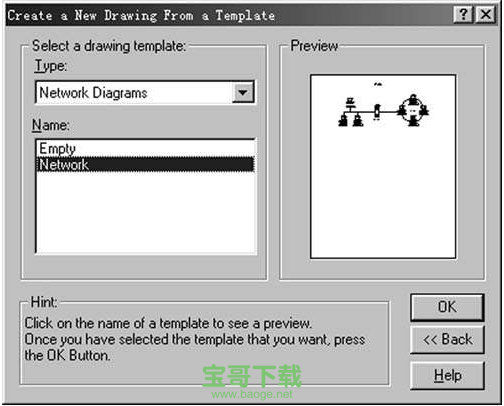
2.窗口中有3排按钮和一个浮动工具条。其中第一排是系统操作的按键,可以实现保存、打印以及字体设置等功能,中间一排是所有模板都共用的元件符号,而最下面的就是不同模板所特有的元件了。比如选中了“网络”模板之后,就会出现其它模板所没有的计算机和网络设备元件。
3.从工具条中选择需要添加的元件,然后在下部的编辑窗口中按住鼠标左键拖拽来将其添加到自己的图表中。另外在点击“librariesopen symbol library”之后还可以增加其它的浮动工具条,这在需要调用其它模板中所特有的元件时非常有用。
4.利用连接线把各个元件之间连接起来,然后使用工具条中的“a”在需要的位置输入文本。如果有兴趣的话,还可以右击元件符号选取“fill color”,来给每个元件改变为不同的颜色。
5.最后将结果保存起来。可以将制作的图表保存为bmp、pcx、jpg等多种格式的图像文件,或者是pdf格式的文档。以后在使用的时候,只要在word中将这些制作好的图片粘贴进去就可以了。
smartdraw图表分类
1、组织图 (Org charts)
2、年表图 (Timeline)
3、市埸行销图 (Marketing Charts)
4、表格 (Forms)
5、工程学 (Engineering)
6、资料库设计 (Storage Design)
7、心智图 (Mind Maps)
8、证书 (Certificates)
9、流程图 (Flow Charts)
10、直系图 (Family Tress)
11、网页设计(Web Design)
12、科学与数学 (Science & Maths)
13、销售图 (Retial and Planogram)
14、环境设计 (Landscope Design)
15、甘特图 (Gantt Chart
16、鱼骨图 / 因果图 (Cause & Effect)
17、网路设计 (Network Design)
18、决策树 (Decision Trees)
19、软体设计 (Software Design)
20、月曆 (Calenders)
21、图表 (Charts)
22、平面图 (Floor Plans)
23、宣传海报 (Flyers)
24、地图 (Maps)